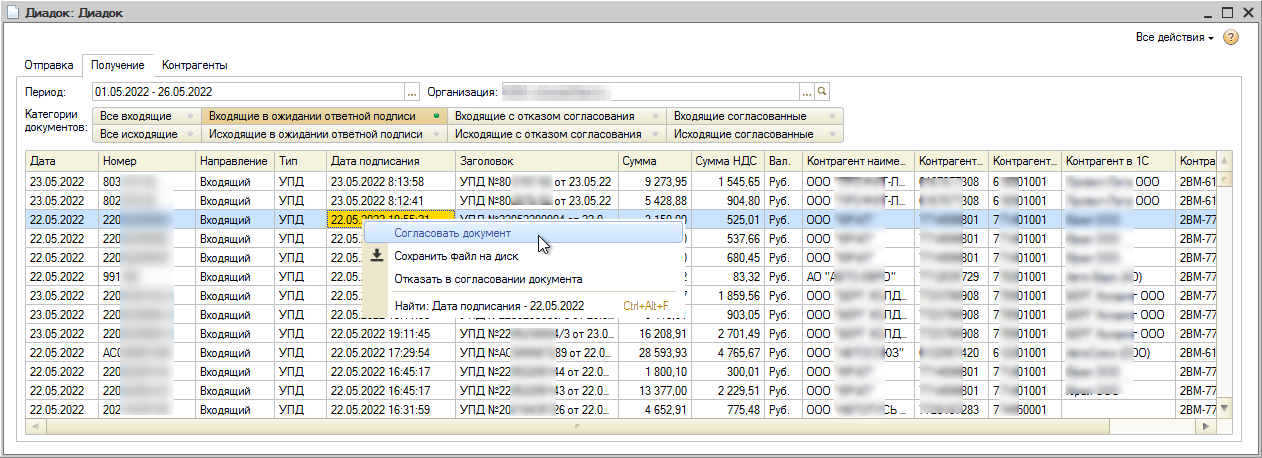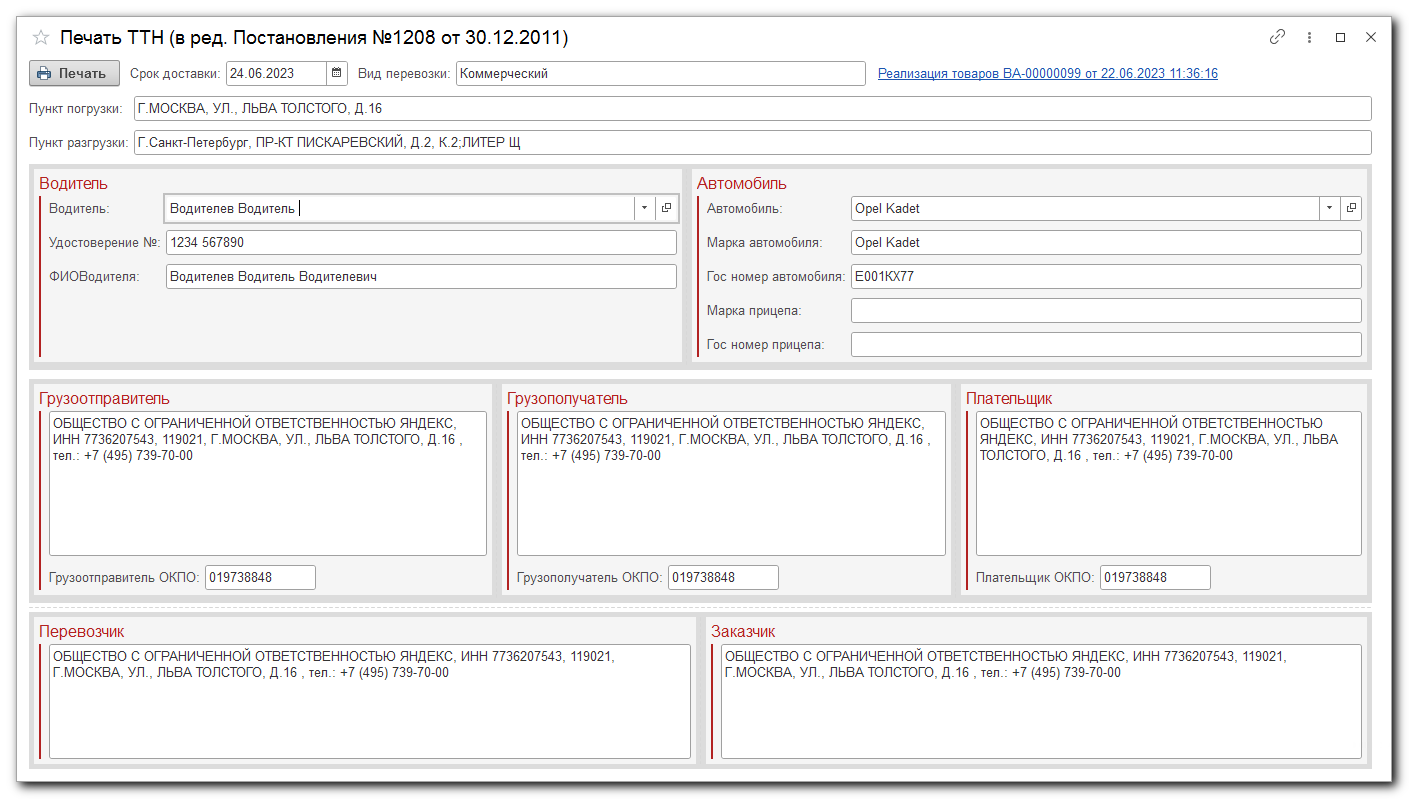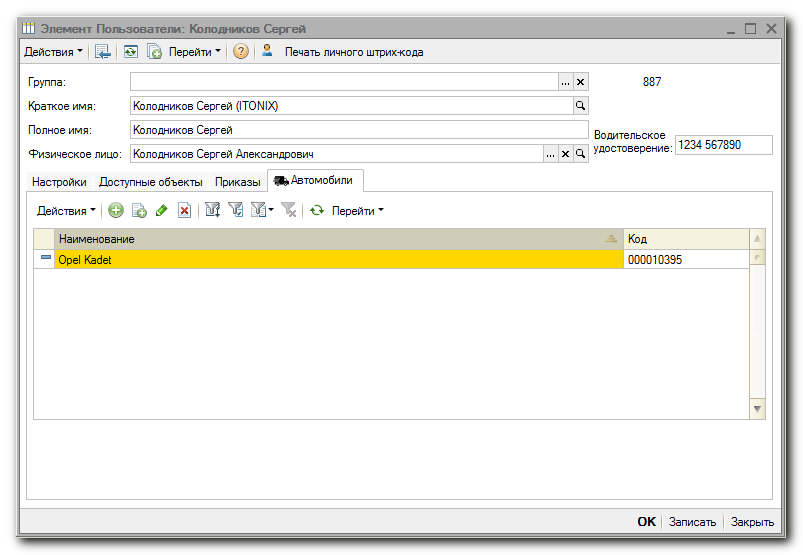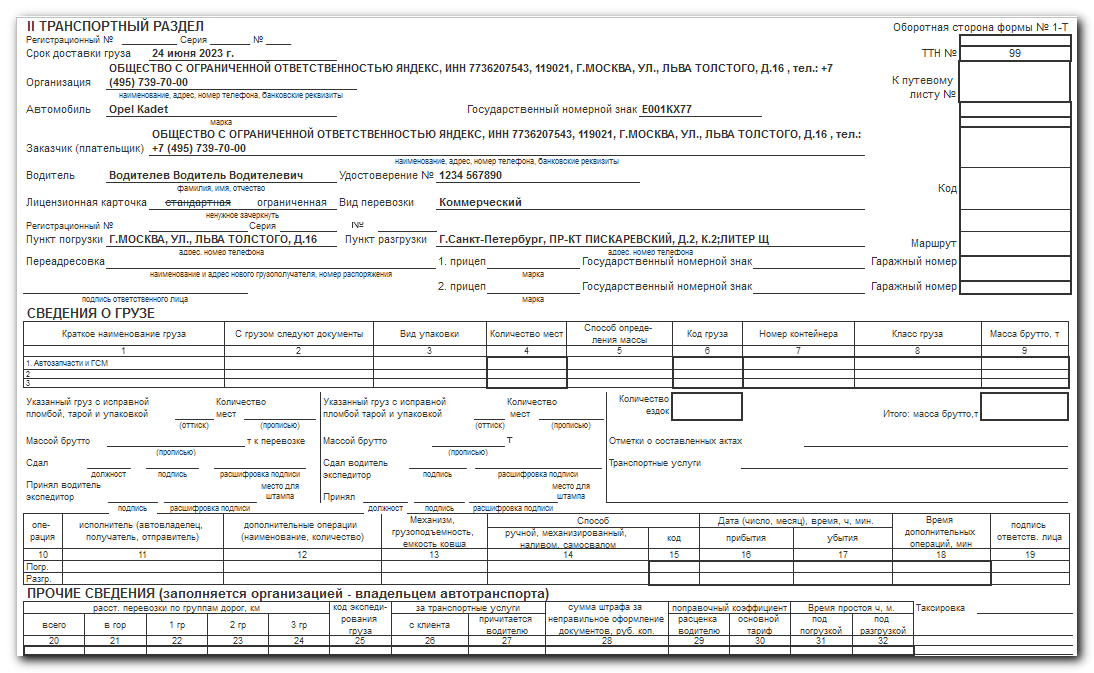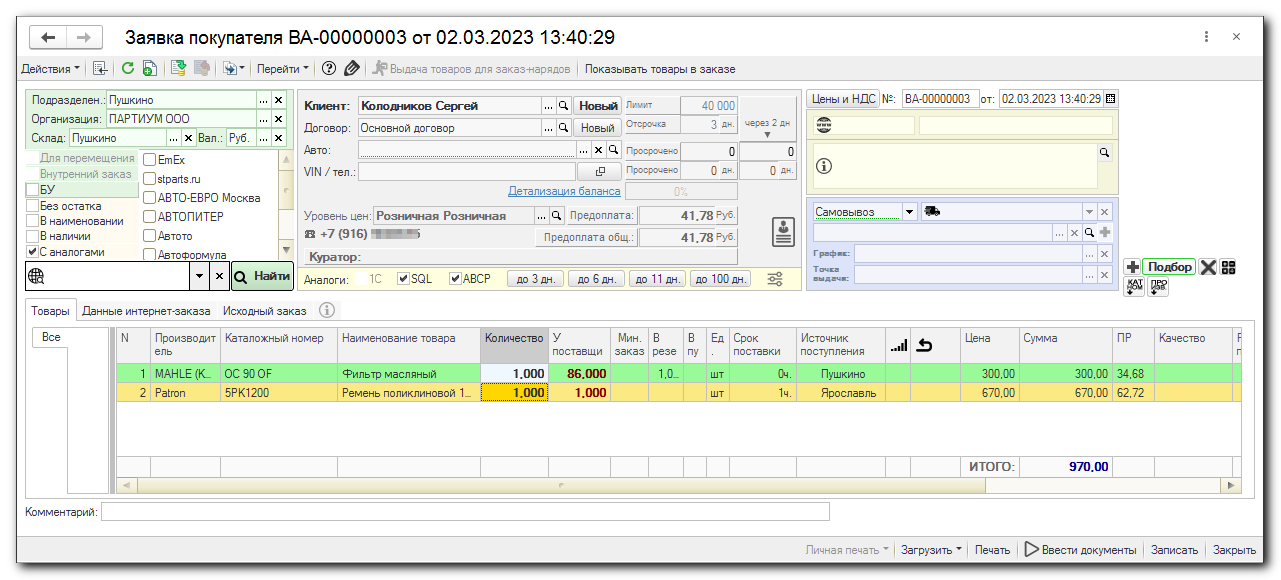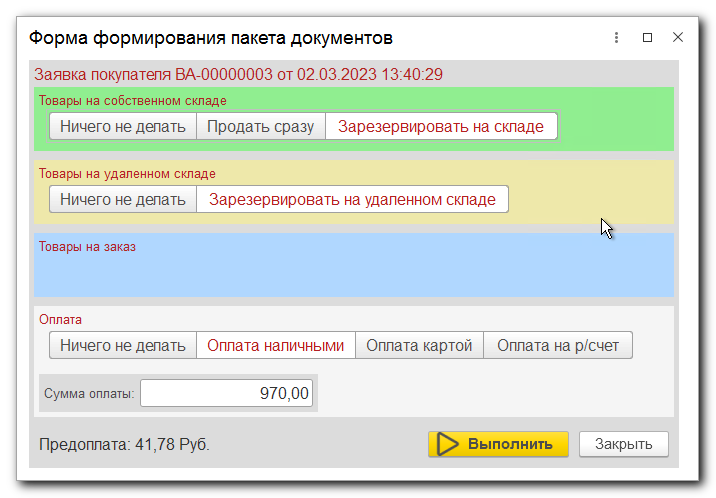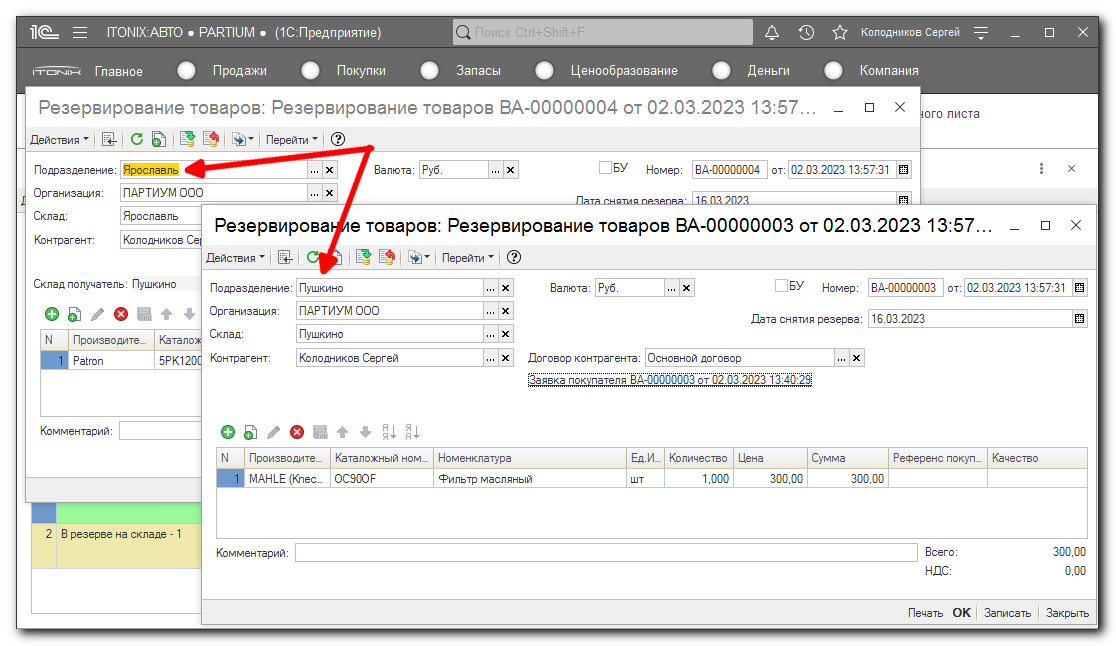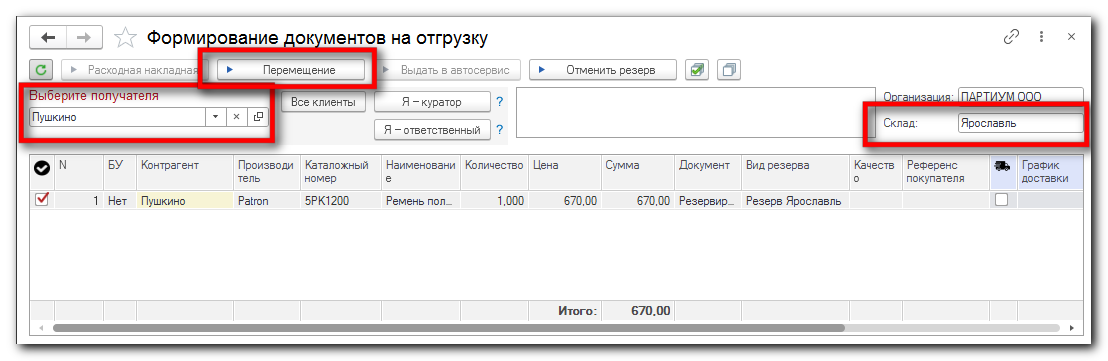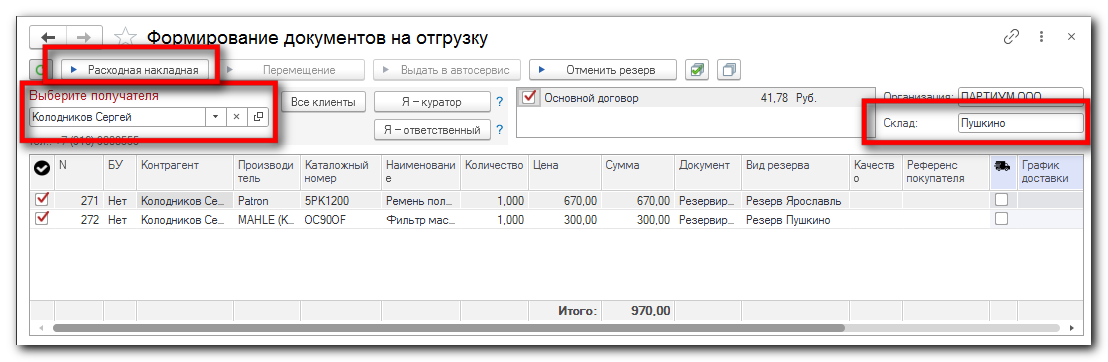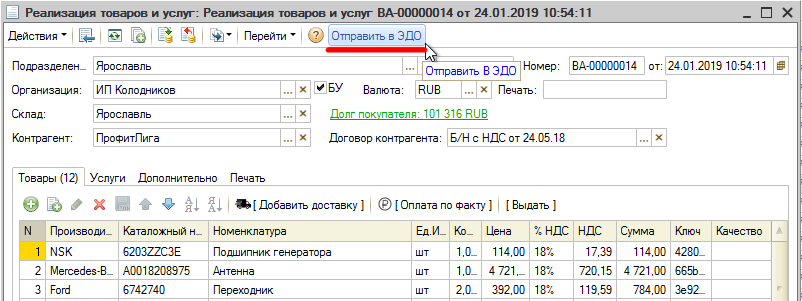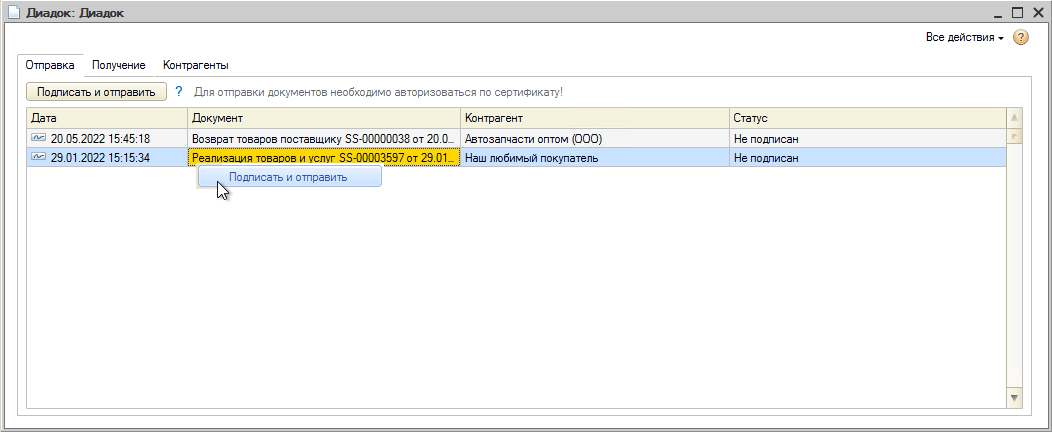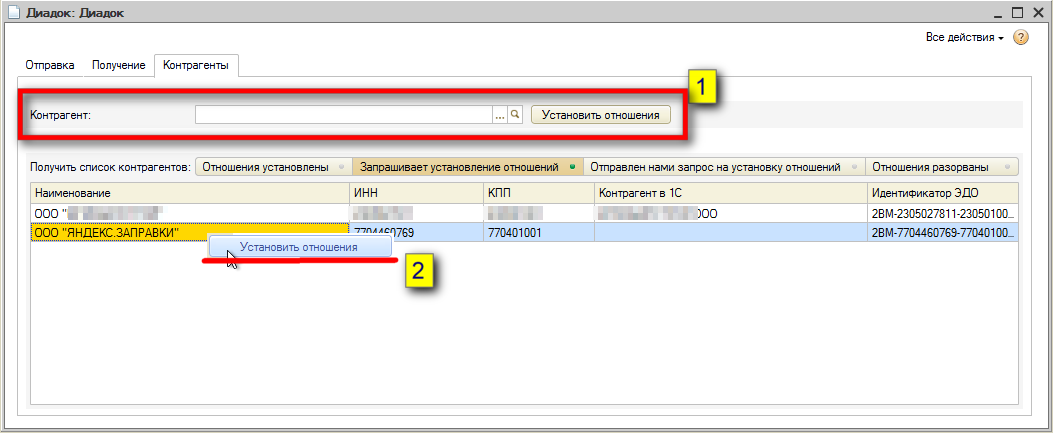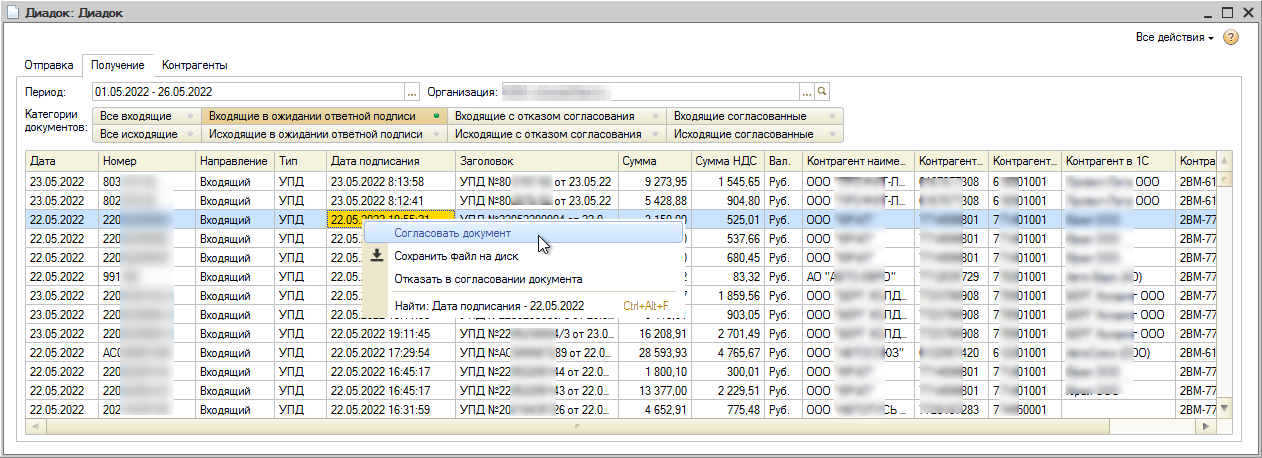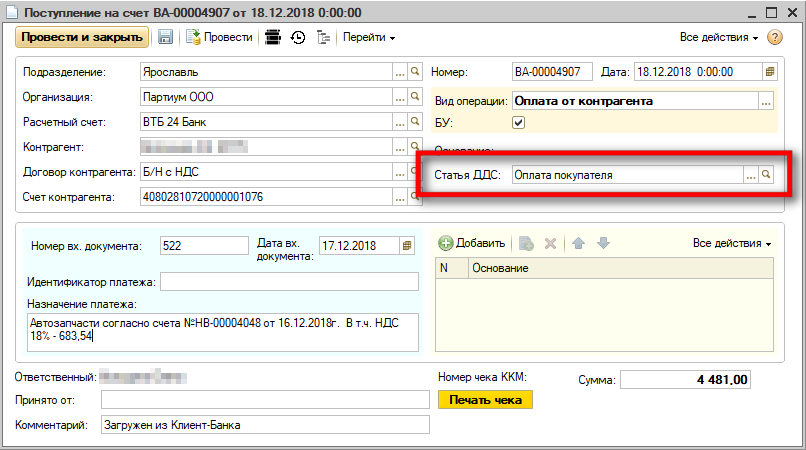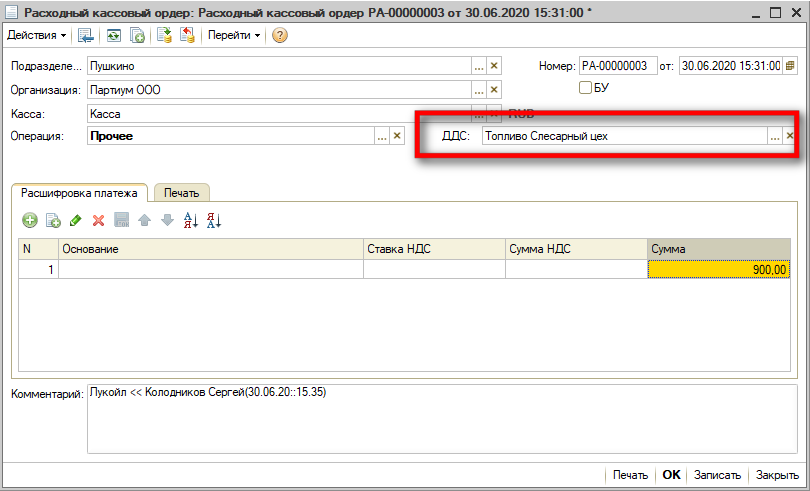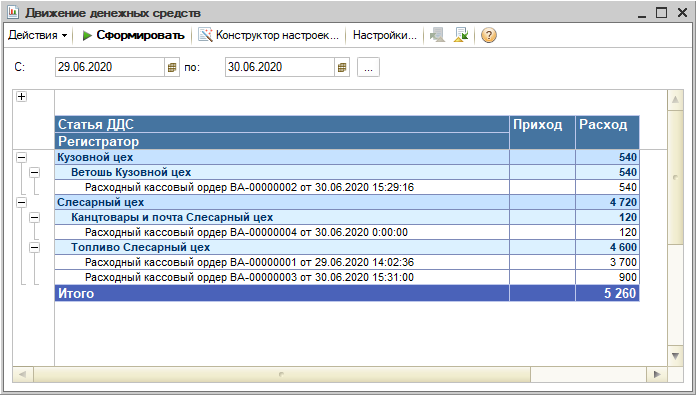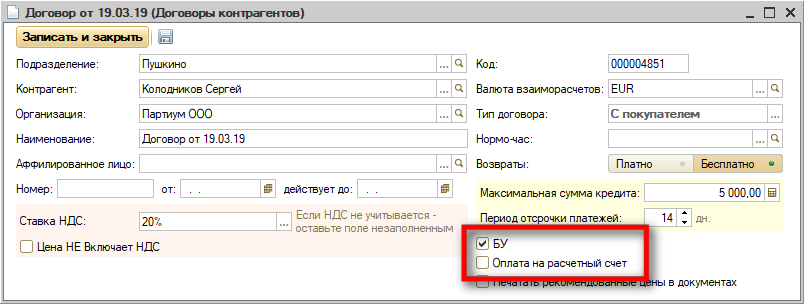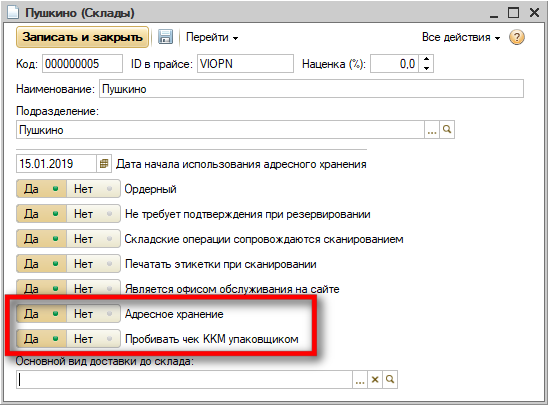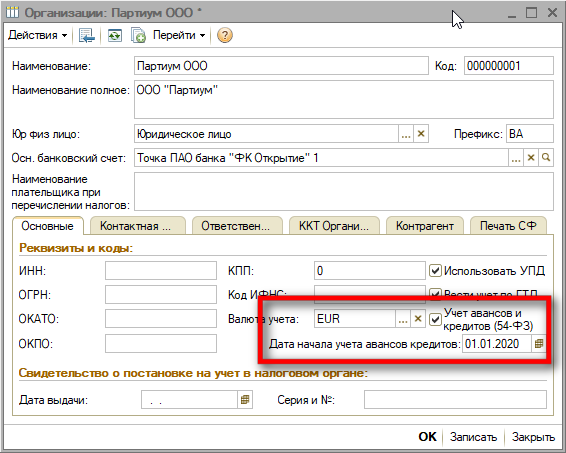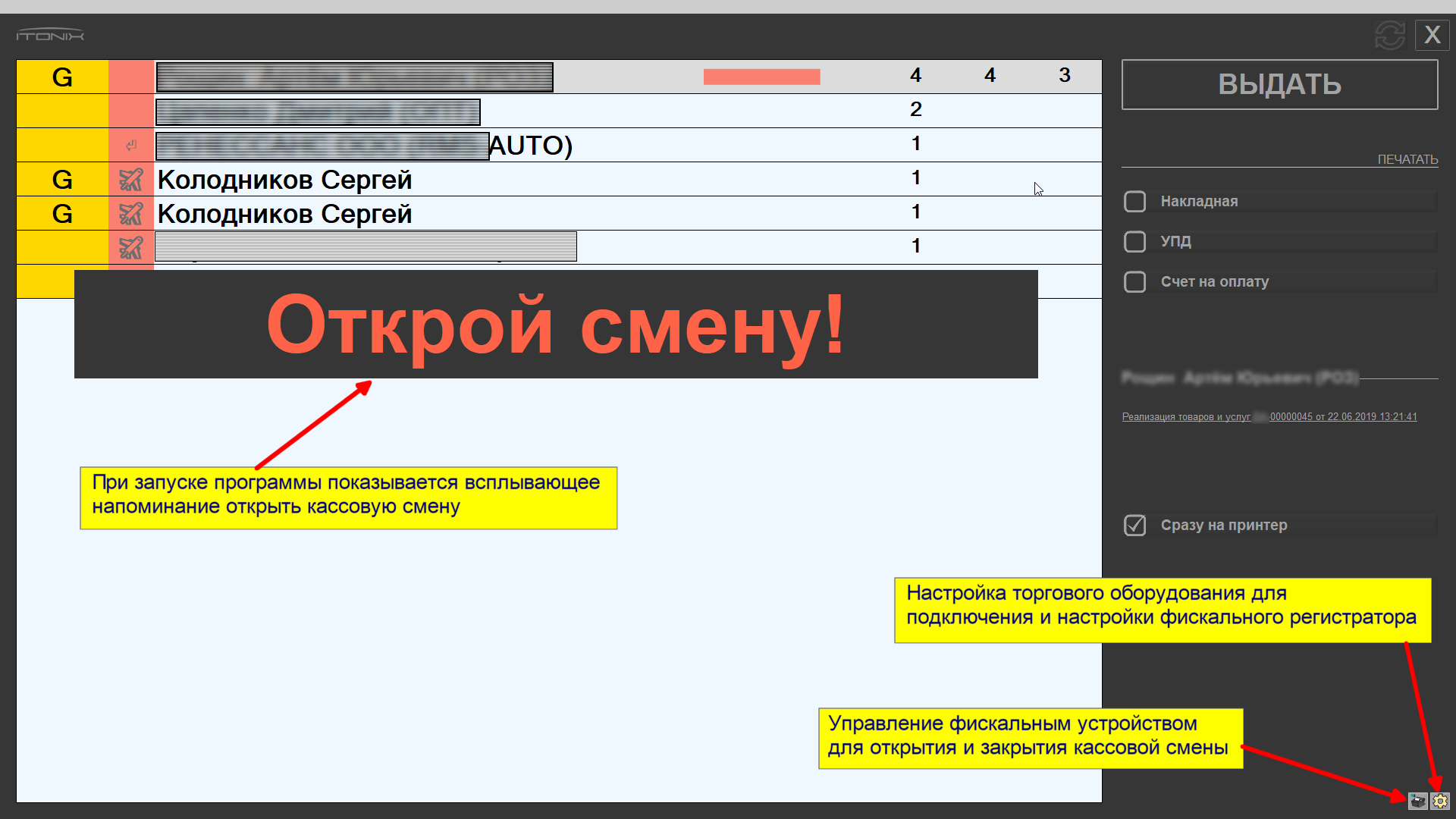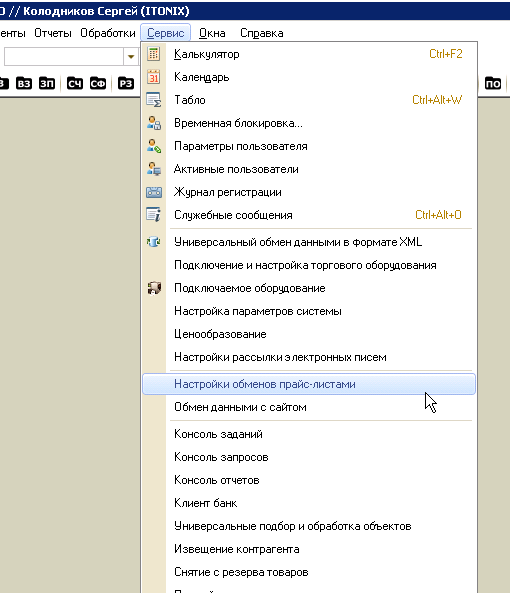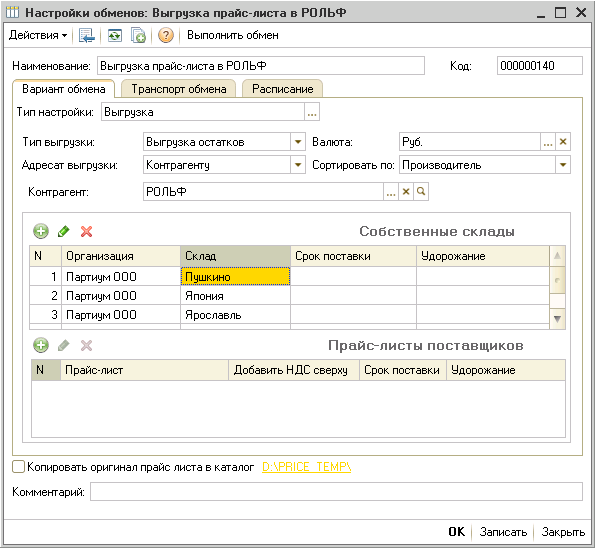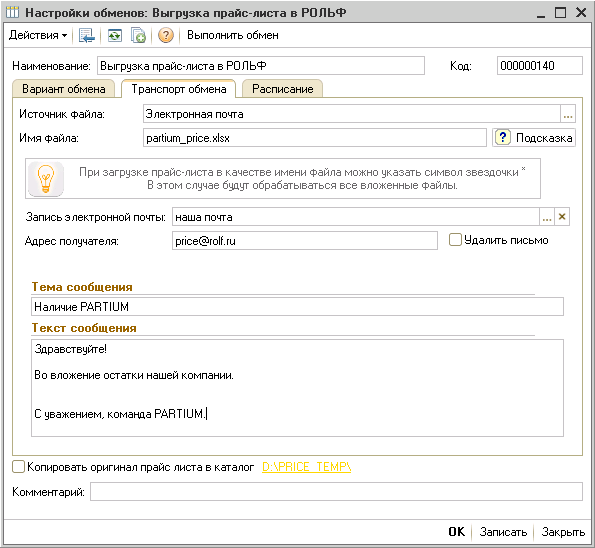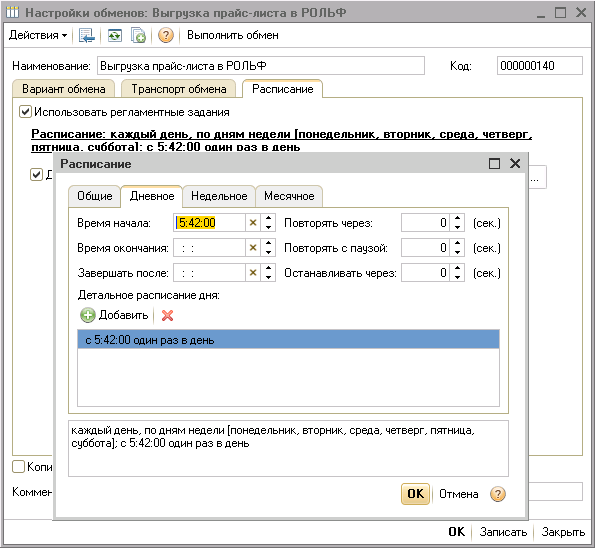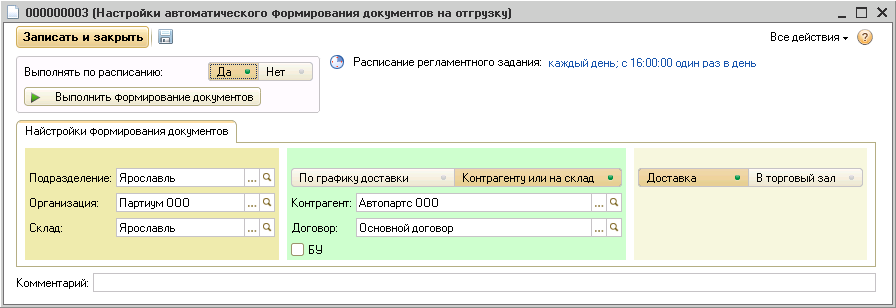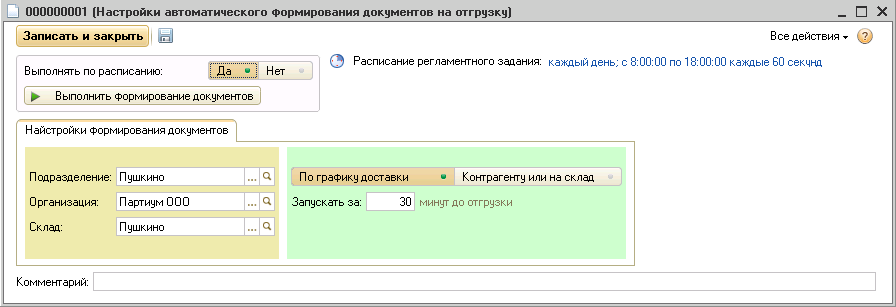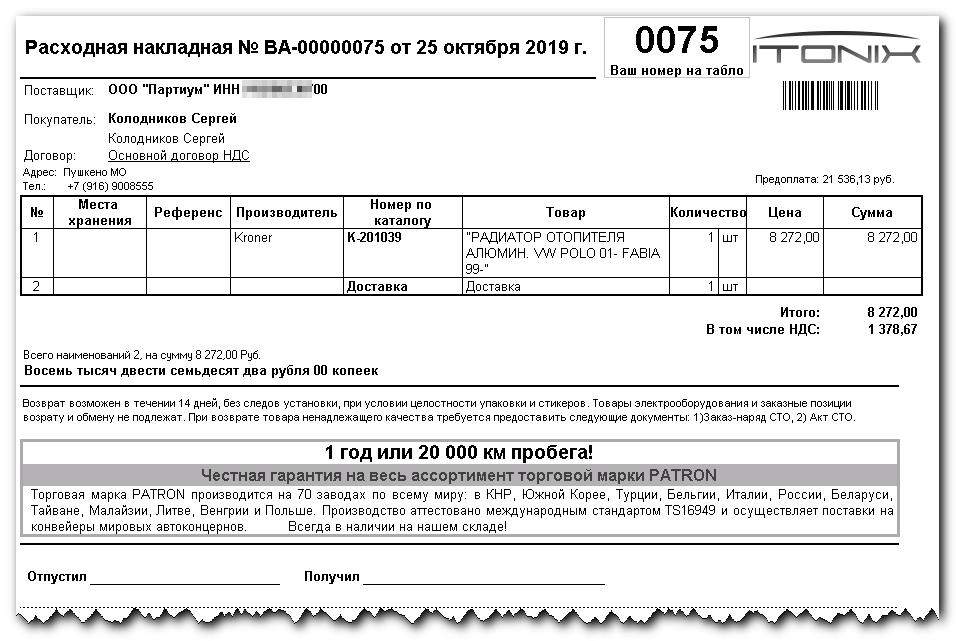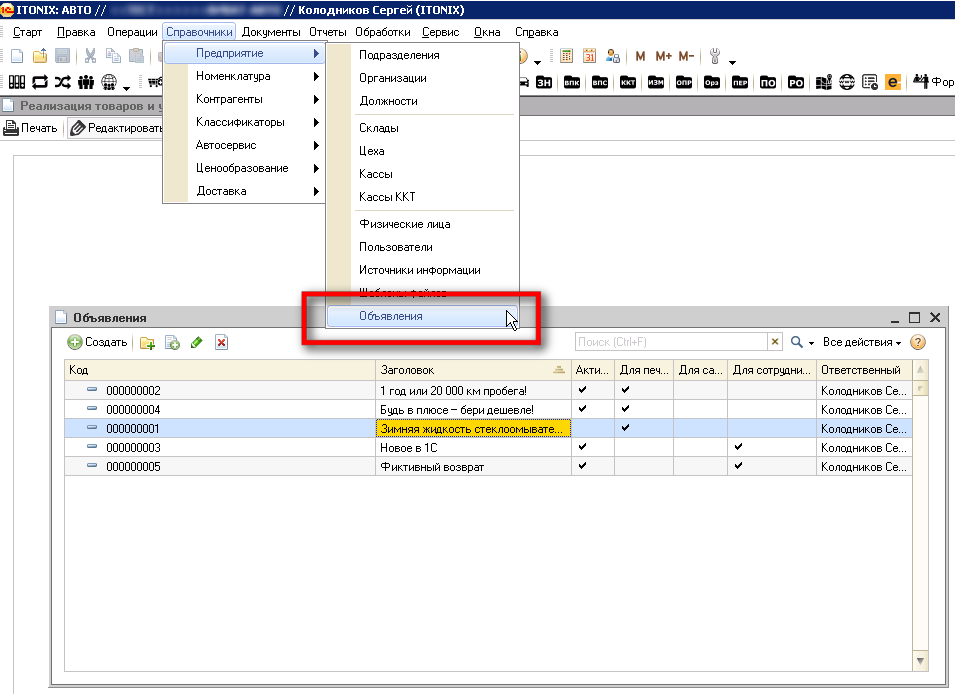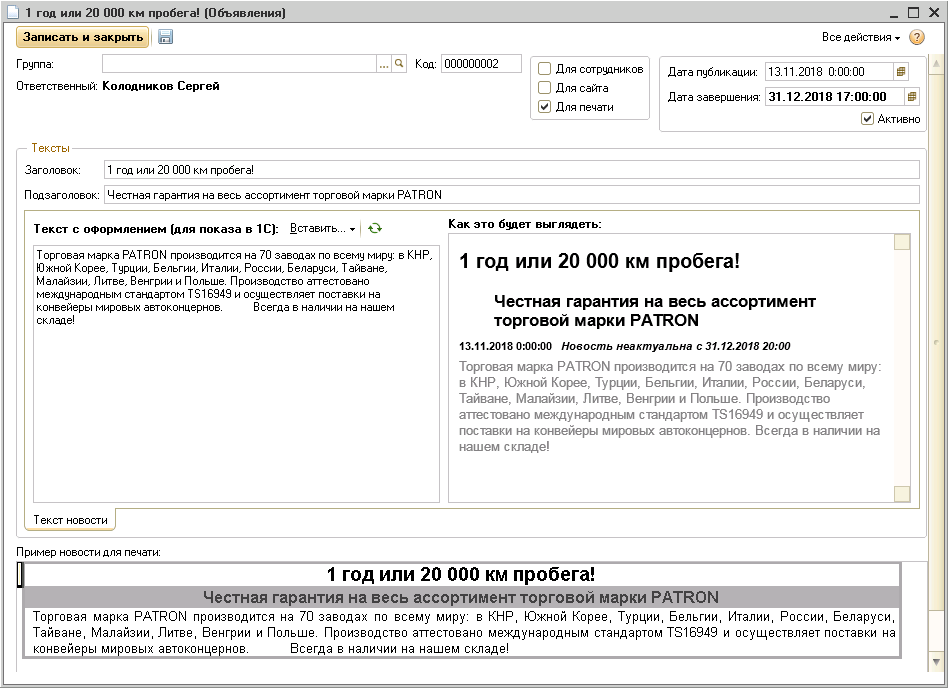С помощью ЭДО Диадок можно подписывать электронной цифровой подписью входящие документы от контрагентов и отправлять подписанные документы.
Важно! Для работы ЭДО должен быть оплачен доступ к API Диадок. На сервере, где идет работа в 1С должна быть установлена программа КриптоПро CSP (программа платная, для первой установки действует 90-дневный бесплатный доступ).
В документах Реализация товаров и услуг, Корректировка реализации и Возврат поставщику по кнопке Отправить в ЭДО документ пройдет предварительную проверку на корректность данных и появится в списке исходящих документов в обработке Диадок.
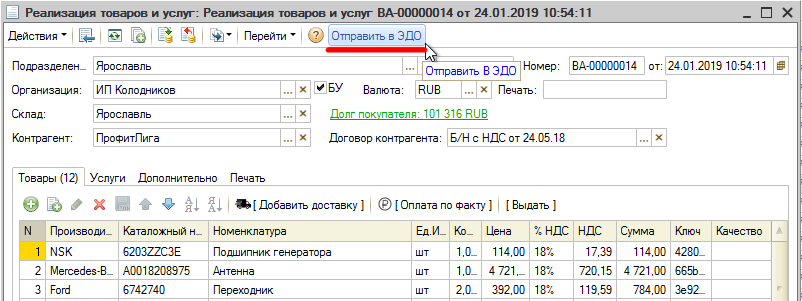
В обработке Диадок на закладке Отправка на выделенном документе правой кнопкой мыши можно подписать и отправить документ контрагенту. Это действие можно совершить только с компьютера, на котором доступен USB ключ электронной цифровой подписи ЭЦП. Если пользователь работает в терминальном режиме, то в параметрах соединения нужно сделать доступными локальные порты!
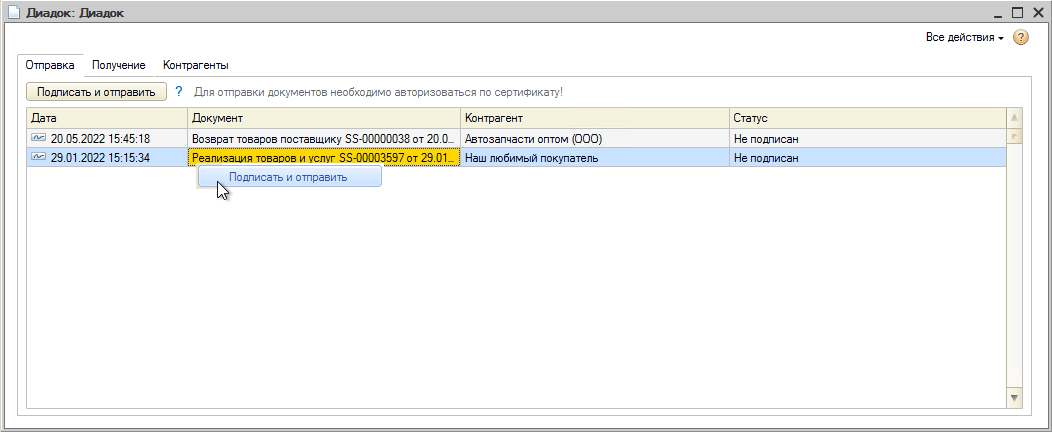
Отправлять документы можно только контрагентам, с которыми установлены отношения. Установить отношения с контрагентом можно на закладке Контрагенты.
- Можно выбрать контрагента из справочника контрагентов и отправить приглашение на установку отношений.
- Можно принять приглашение на установку отношений от контрагента правой кнопкой мыши.
При получении списка контрагентов с сервера Диадок обработка автоматически синхронизирует контрагентов, записывая идентификатор ЭДО в базу данных. Контрагенты идентифицируются по ИНН и КПП.
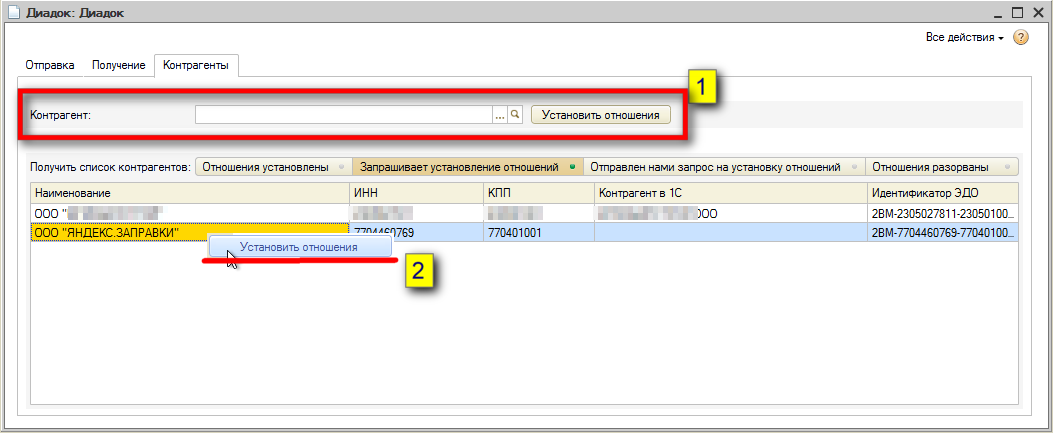
На закладке Получение правой кнопкой мыши можно подписать входящий документ, отказать в согласовании документ, сохранить файл документа в директорию, указанную в справочнике Провайдеры ЭДО.